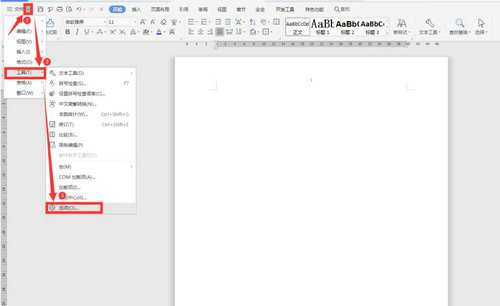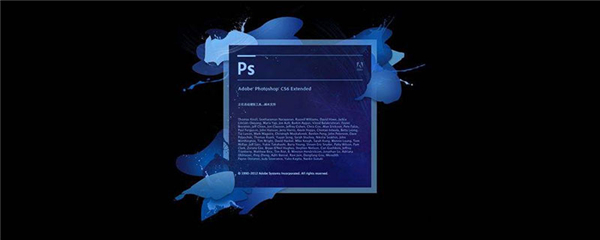Excel自定义排序操作步骤解析
在日常数据处理工作中,Excel的排序功能是提升效率的重要工具。常规的数值升降序操作虽然实用,但在面对特殊排序需求时,掌握自定义排序的设置技巧能显著提升工作效率。本文将通过图文结合的方式,详细讲解如何灵活运用这项实用功能。
Excel自定义排序操作指南:
1、启动Excel软件并打开目标文档后,使用鼠标拖拽选取需要重新排列的数据区域。建议包含标题行以便后续设置,若数据表包含合并单元格需特别注意选区范围。
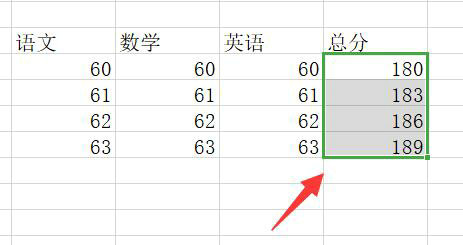
2、在顶部菜单栏找到「数据」选项卡,点击排序按钮右侧的扩展箭头,从下拉菜单中选择「自定义排序」功能入口。此操作将激活高级排序设置面板。
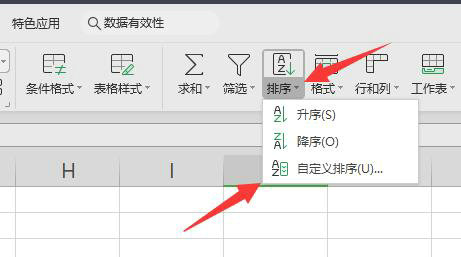
3、在弹窗界面中,首要设置排序依据的关键列。点击「列」下拉列表选择目标字段,随后在「排序依据」处可切换数值、单元格颜色等多种属性,通过「次序」下拉菜单可选择预设排序规则或创建新序列。
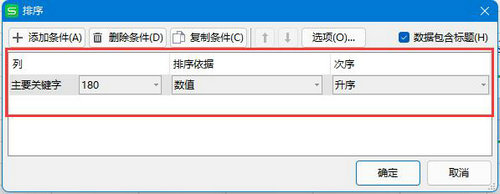
4、针对复杂数据场景,可点击「添加条件」按钮建立多级排序规则。例如先按部门分类排序,再按业绩数值排序,通过调整条件优先级箭头实现多维度数据整理。
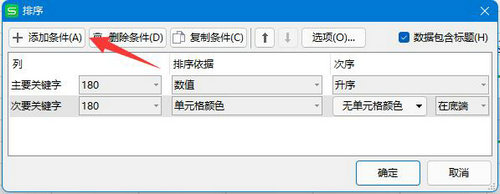
5、点击「选项」按钮可展开高级设置面板,这里支持设置按行排序、区分字母大小写等特殊需求。对于中文内容排序,还可选择笔画排序等本土化设置。
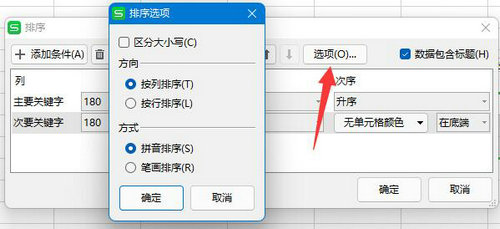
6、所有参数确认无误后,点击「确定」执行排序操作。建议在正式应用前复制原始数据作为备份,若排序效果不理想可通过撤销功能恢复数据。
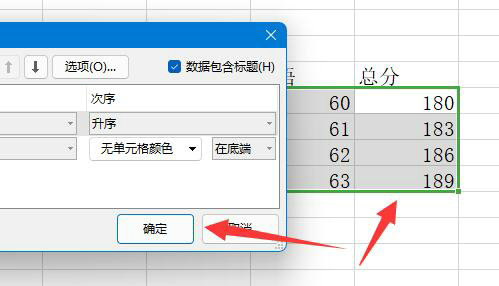
实际应用中可根据业务需求创建个性化排序方案,例如设置部门优先级序列、产品等级分类等。对于已创建的排序规则,可通过管理条件功能随时调整或删除。需要注意的是,自定义排序设置会随文档保存,方便后续重复使用。掌握这些技巧后,无论是处理销售报表还是整理客户资料,都能快速实现精准的数据排列。
- 上一篇:电脑微信免扫码登录操作指南
- 下一篇:网易BUFF购买道具详细步骤解析
-

云记2023真实手写与智能笔记管理v2.8.1 最新版
-

乐才连锁企业管理移动办公解决方案v1.1.2 安卓版
-

全国社保认证在线办理平台v1.4.1.3 苹果版
-

企鹅体育赛事直播与互动平台v7.6.8 安卓版
-

轻松送福玩转趣味生活v2.0.8.2 安卓版
-

西铁行铁路出行服务一站式解决方案v1.4.7 安卓版
-

广州地铁App智慧出行高效通勤v6.3.1 安卓版
-

简讯APP碎片化阅读新选择v5.0.7 安卓版
-

海贝音乐高无损播放v4.2.3 build 5740
-

快牙跨平台极速传输工具v6.4(CN) 最新版
-

西藏旅游必备工具下载推荐v3.2.8 最新版
-

皮皮达人趣味学习娱乐平台v1.2.0 最新版